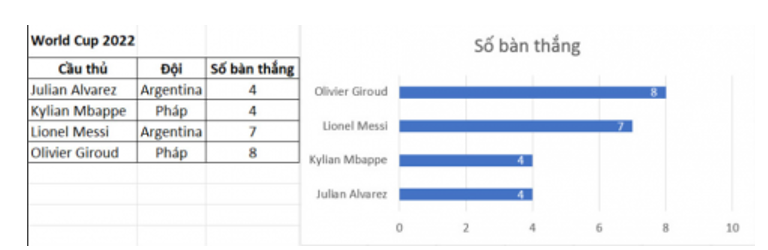Giải SBT Tin học 8 KNTT Bài 7 Trình bày dữ liệu bằng biểu đồ
Giải SBT Tin học 8 KNTT Bài 7 Trình bày dữ liệu bằng biểu đồ
-
120 lượt thi
-
9 câu hỏi
-
0 phút
Danh sách câu hỏi
Câu 1:
19/07/2024Hãy chọn những phát biểu mô tả đúng về biểu đồ.
A. Biểu đồ được sử dụng để hiển thị các xu hướng thay đổi.
B. Biểu đồ được sử dụng để hiển thị so sánh.
C. Biểu đồ được sử dụng chỉ để hiển thị dữ liệu trong các cột.
D. Biểu đồ được sử dụng chỉ để hiển thị dữ liệu trong các dòng.
 Xem đáp án
Xem đáp án
Câu 2:
21/07/2024Em hãy ghép mỗi hình ảnh biểu đồ với một mục đích sử dụng sao cho phù hợp.

b) Để so sánh dữ liệu với nhau.
c) Để so sánh các phần với tổng thể.
 Xem đáp án
Xem đáp án
Câu 3:
17/07/2024Cho dữ liệu và biểu đồ thống kê kho hàng trong chương trình bảng tính Excel như Hình 7.1. Hãy điền số thứ tự các bước thực hiện (từ 1 đến 4) vào cột bên trái để hiển thị thông tin số lượng của mỗi loại mặt hàng ở vị trí trên cùng của mỗi cột trong biểu đồ.
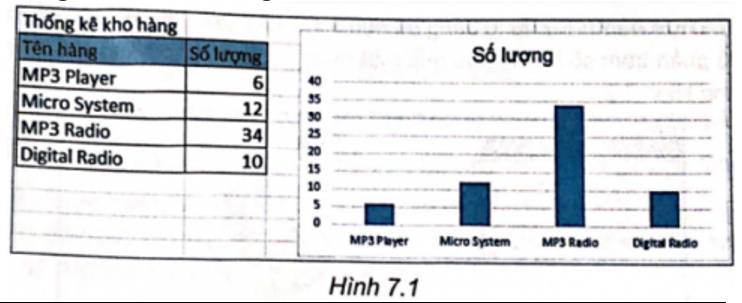
|
Bước |
Thao tác |
|
|
Chọn nút lệnh Chart Elements ở góc trên bên phải biểu đồ. |
|
|
Nháy chuột chọn mục Data Labels. |
|
|
Chọn biểu đồ. |
|
|
Chọn vị trí hiển thị Outside End. |
 Xem đáp án
Xem đáp án
|
Bước |
Thao tác |
|
2 |
Chọn nút lệnh Chart Elements ở góc trên bên phải biểu đồ. |
|
3 |
Nháy chuột chọn mục Data Labels. |
|
1 |
Chọn biểu đồ. |
|
4 |
Chọn vị trí hiển thị Outside End. |
Câu 4:
22/07/2024Thực hành: Em hãy nhập dữ liệu, vẽ biểu đồ như Hình 7.1 và thực hiện các yêu cầu sau:
a) Hiển thị thông tin số lượng của mỗi loại mặt hàng ở vị trí trên cùng của mỗi cột trong biểu đồ.
b) Sắp xếp dữ liệu để biểu đồ được vẽ với số lượng mặt hàng nhiều nhất ở cột đầu tiên bên trái và số lượng mặt hàng ít nhất ở cột ngoài cùng bên phải.
 Xem đáp án
Xem đáp án
a) Các bước hiển thị thông tin số lượng của mỗi loại mặt hàng ở trên cùng của mỗi cột trong biểu đồ
1 - Chọn biểu đồ.
2 - Chọn nút lệnh Chart Elements ở góc trên bên phải biểu đồ.
3 - Nháy chuột chọn mục Data Labels.
4 - Chọn vị trí hiển thị Outside End
b) Sắp xếp dữ liệu ở cột Số lượng theo thứ tự giảm dần.
Câu 5:
21/07/2024Hãy điền số thứ tự các bước thực hiện (từ 1 đến 5) vào cột bên trái để hiển thị số liệu tỉ lệ phần trăm trên biểu đồ hình quạt tròn.
|
Bước |
Thao tác |
|
|
Chọn nút lệnh Chart Elements ở góc trên bên phải biểu đồ. |
|
|
Nháy chuột chọn mục Data Labels. |
|
|
Chọn biểu đồ. |
|
|
Chọn More Options. |
|
|
Trong mục Label Options, đánh dấu chọn Percentage. |
 Xem đáp án
Xem đáp án
|
Bước |
Thao tác |
|
2 |
Chọn nút lệnh Chart Elements ở góc trên bên phải biểu đồ. |
|
3 |
Nháy chuột chọn mục Data Labels. |
|
1 |
Chọn biểu đồ. |
|
4 |
Chọn More Options. |
|
5 |
Trong mục Label Options, đánh dấu chọn Percentage. |
Câu 6:
21/07/2024Thực hành: Sử dụng bảng dữ liệu ở Câu 7.3, em hãy vẽ biểu đồ thể hiện tỉ lệ phần trăm số lượng của mỗi mặt hàng có trong kho hàng như minh hoạ trong Hình 7.2.
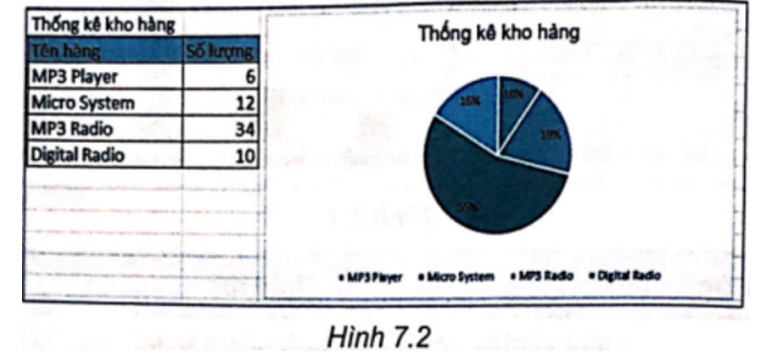
 Xem đáp án
Xem đáp án
Sử dụng bảng dữ liệu ở Câu 7.3
Các bước hiển thị số liệu tỉ lệ phần trăm trên biểu đồ hình quạt tròn.
1 - Chọn biểu đồ
2 - Chọn nút lệnh Chart Elements ở góc trên bên phải biểu đồ.
3 - Nháy chuột chọn mục Data Labels
4 - Chọn More Options.
5 - Trong mục Label Options, đánh dấu chọn Percentage.
Câu 7:
15/07/2024Trong một nghiên cứu, người ta thực hiện việc khảo sát số tiếng kêu của ếch khi nhiệt độ ngoài trời thay đổi, dữ liệu thu thập được như sau:
|
Nhiệt độ ngoài trời ( °C) |
22 |
23 |
24 |
26 |
28 |
31 |
32 |
|
Số tiếng ếch kêu trong 1 phút |
12 |
14 |
15 |
16 |
17 |
21 |
26 |
Em hãy trả lời các câu hỏi và thực hiện các yêu cầu sau:
a) Loại biểu đồ nào thể hiện rõ mối quan hệ giữa số tiếng kêu của loài ếch với nhiệt độ ngoài trời?
b) Hãy nhập dữ liệu vào chương trình bảng tính và vẽ biểu đồ ở câu a.
c) Từ biểu đồ, hãy nhận xét về phản ứng của loài ếch với sự thay đổi của nhiệt độ môi trường.
 Xem đáp án
Xem đáp án
a) Loại biểu đồ thể hiện rõ mối quan hệ giữa số tiếng kêu của loài ếch với nhiệt độ ngoài trời là biểu đồ đoạn thẳng.
b) (Học sinh thực hành nhập dữ liệu và tạo biểu đồ đoạn thẳng).
c) Nhiệt độ ngoài trời càng tăng (trời càng nóng) thì ếch kêu càng nhiều.
Câu 8:
22/07/2024Cho dữ liệu và biểu đồ của bảng xếp hạng số bàn thắng của các cầu thủ trong World Cup 2022 như Hình 7.3. Em cần làm gì để có biểu đồ được vẽ với số bàn thắng thấp nhất ở dưới cùng và số bàn thắng cao nhất ở trên cùng?
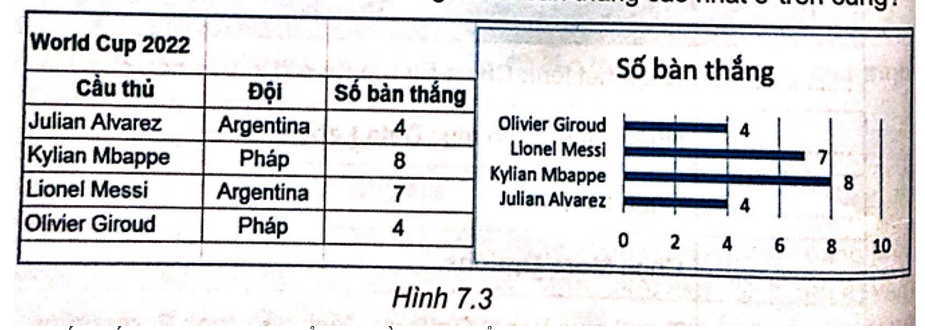
A. Sắp xếp bảng dữ liệu để cột Cầu thủ hiển thị theo thứ tự bảng chữ cái.
B. Sắp xếp bằng tay các thành phần của biểu đồ.
C. Sắp xếp bảng dữ liệu để cột Số bàn thắng hiển thị theo thứ tự giảm dần.
D. Sắp xếp bảng dữ liệu để cột Số bàn thắng hiển thị theo thứ tự tăng dần.
 Xem đáp án
Xem đáp án
A. Sắp xếp bảng dữ liệu để cột Cầu thủ hiển thị theo thứ tự bảng chữ cái.
B. Sắp xếp bằng tay các thành phần của biểu đồ.
C. Sắp xếp bảng dữ liệu để cột Số bàn thắng hiển thị theo thứ tự giảm dần.
D. Sắp xếp bảng dữ liệu để cột Số bàn thắng hiển thị theo thứ tự tăng dần.